Partilhar registos do Dynamics 365 em conversas do Microsoft Teams (pré-visualização pronta para produção)
Importante
Este tópico é documentação de pré-lançamento e está sujeito a alterações.
Debater uma determinada oportunidade no Teams? Partilhe o registo da conversa de chat e deixe que os participantes a veja sem navegarem para fora do Teams. Pode partilhar qualquer registo do Dynamics 365 em canais e conversas de chat do Teams.
Requisitos de licença e de função
| Tipo de requisito | Tem de ter |
|---|---|
| Licença |
Mais informações: |
| Direitos de acesso |
Mais informações: Funções principais de vendas |
Partilhar um registo do Dynamics 365 através de pesquisa
Como remetente, pode partilhar registos utilizando a pesquisa na aplicação. A pesquisa apresenta o nome do registo e o tipo de tabela nos resultados da pesquisa. No entanto, se pretende pesquisar dados de acordo com um tipo de tabela e pré-visualizar um registo nos resultados da pesquisa, tem de utilizar a funcionalidade de pesquisa avançada.
Nota
Também pode partilhar um registo escrevendo @Dynamics 365 seguido de uma mensagem à aplicação Dynamics 365 durante uma conversa do Teams. A aplicação permite-lhe pesquisar o registo e, em seguida, partilhe o registo em seu nome na conversa do Teams. Por exemplo, se escrever @Dynamics 365, help me find the Alpine deal, a aplicação responde com uma mensagem para pesquisar o registo. Em seguida, pode pesquisar o registo e partilhá-lo.
Para partilhar um registo utilizando a pesquisa:
Vá para a conversa nova ou existente na qual pretende partilhar um registo e, em seguida, abra a aplicação Dynamics 365.
Na janela do Dynamics 365, pesquise pelo registo a partilhar e, em seguida, selecione-o para partilhar como cartão no chat.
Nota
- Por predefinição, os dados acedidos recentemente são apresentados, sem efetuar qualquer pesquisa. Pode pesquisar pelo registo ou utilizar os separadores de tipo de registo disponíveis acima do campo de pesquisa para pesquisar por um determinado tipo de registo.
- O separador Tudo permite-lhe pesquisar por todos os tipos de tabelas (de origem e personalizados). Os outros separadores são específicos de um tipo de tabela e permitem-lhe pesquisar por esse tipo de registo.
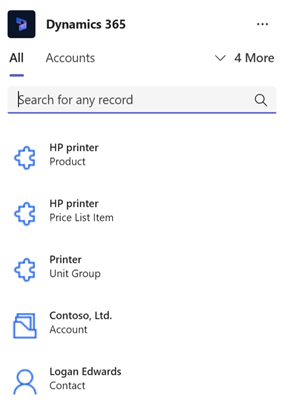
O registo selecionado é partilhado no chat do Teams.
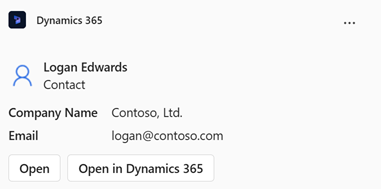
Para partilhar um registo utilizando a pesquisa avançada:
Vá para a conversa nova ou existente na qual pretende partilhar um registo e, em seguida, abra a aplicação Dynamics 365.
Selecione Comandos de Ação (…) no canto superior direito e, em seguida, selecione Pesquisa avançada.
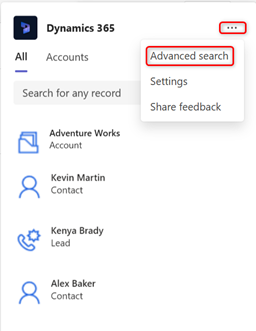
Na janela Pesquisa avançada, introduza ou selecione os seguintes valores:
Pesquisar por um registo a partilhar: nome do registo a partilhar.
Filtrar por: tipo de registo pelo qual pesquisar.
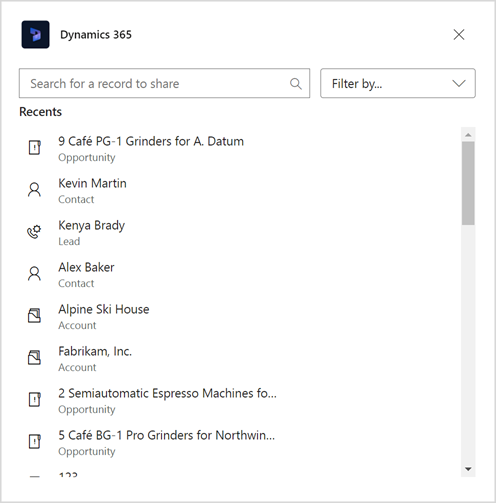
A partir dos resultados, pré-visualize um registo selecionando a seta para baixo junto do nome do registo. Selecione um registo para o partilhar como um cartão no chat.
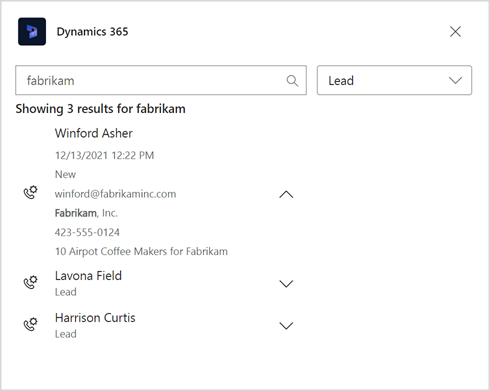
Se vir uma exclusão de responsabilidade durante a partilha de um registo pelo Teams, isto significa que a aplicação ainda não foi adicionada a essa conversa ou equipa. Continua a poder partilhar o registo pelo Teams. Os destinatários têm de adicionar a aplicação Dynamics 365 ao respetivo Teams.
Partilhar um registo através de URL
Também pode partilhar um registo ao colar o URL de um registo do Dynamics 365. Pode obter o URL de um registo a partir do browser Web. O registo é apresentado como um cartão de informações com ações.
Informações relacionadas
Partilhar e atualizar registos do Dynamics 365 dentro de conversas do Microsoft Teams
Aceder à aplicação Dynamics 365 através de extensões de mensagens
Editar definições da aplicação Dynamics 365
Partilhar comentários
Ver e atualizar detalhes do registo
Adicionar mensagens de chat ao Dynamics 365 como notas ou tarefas